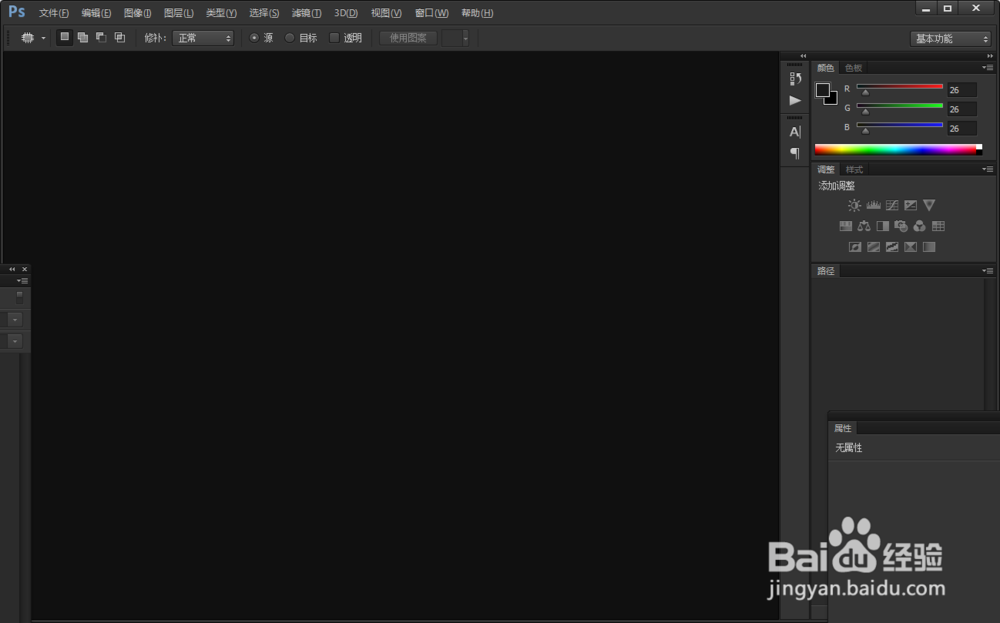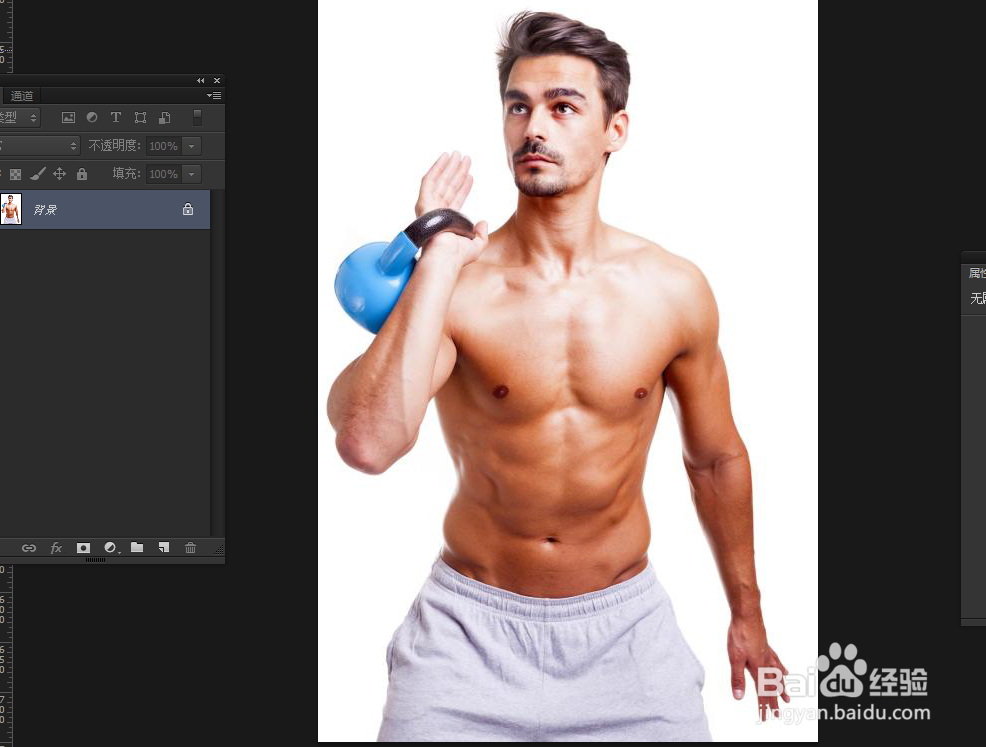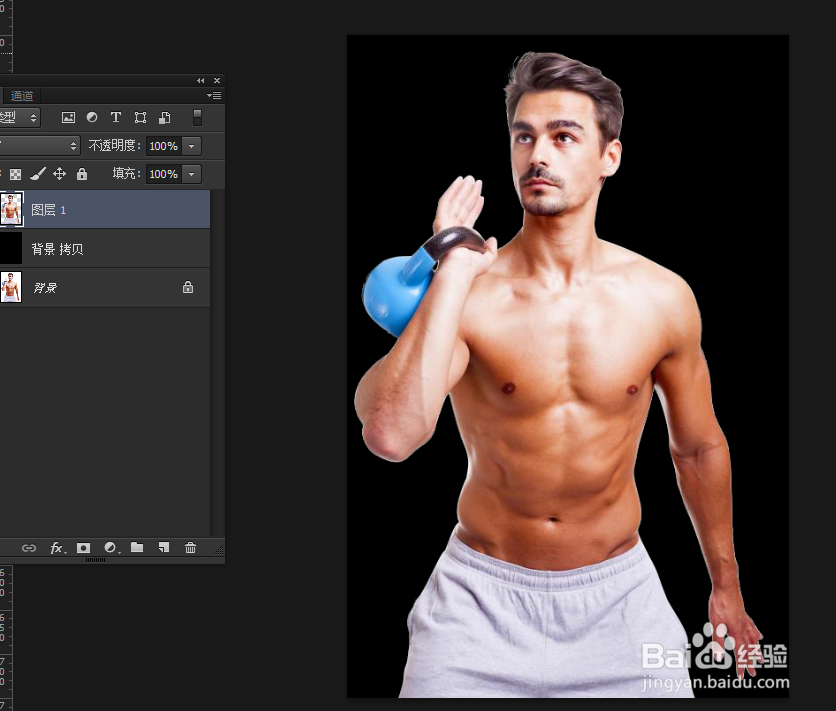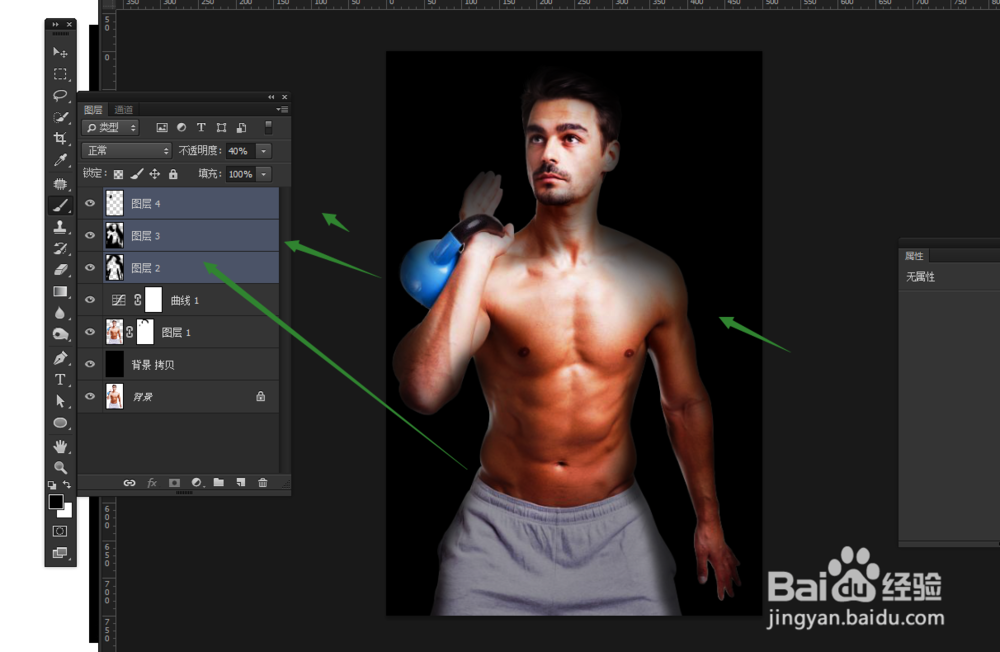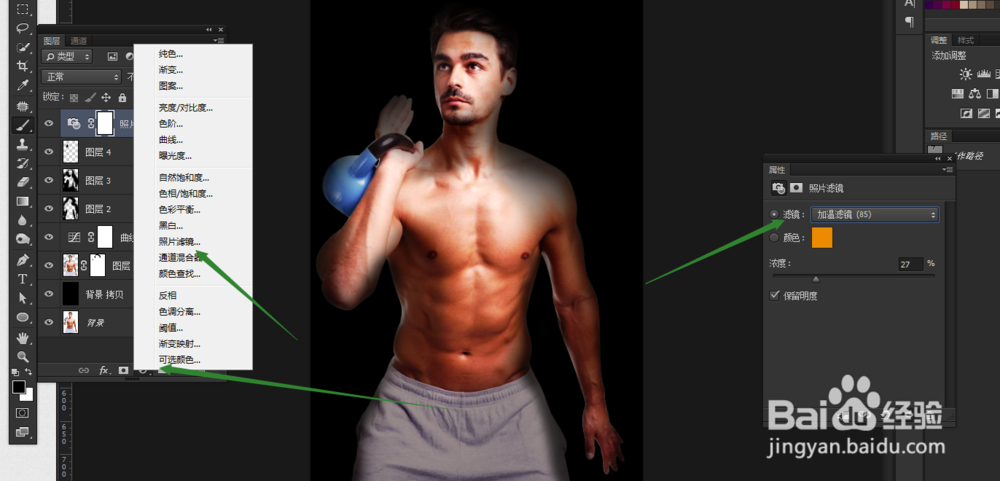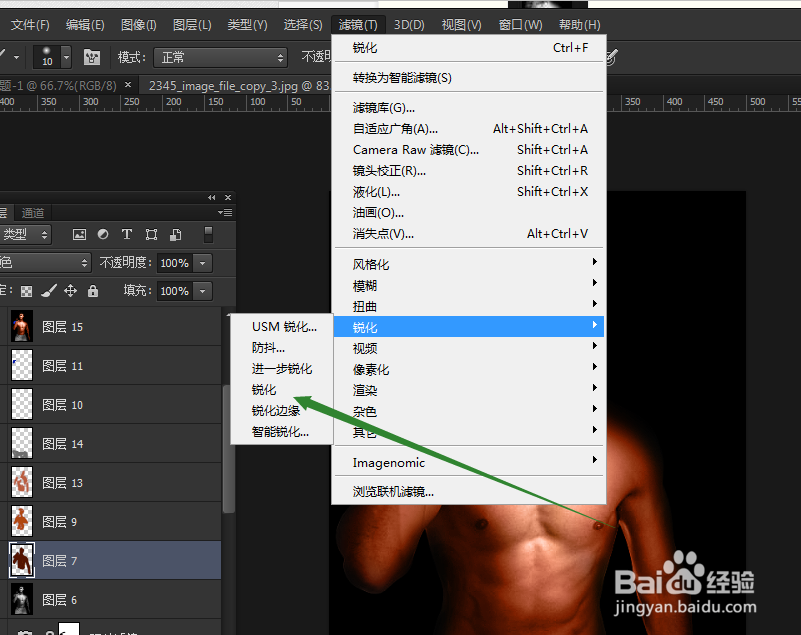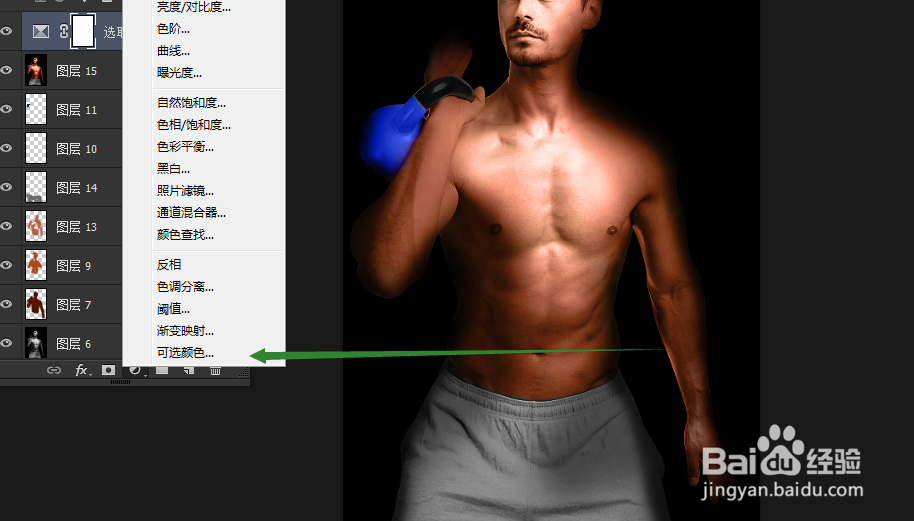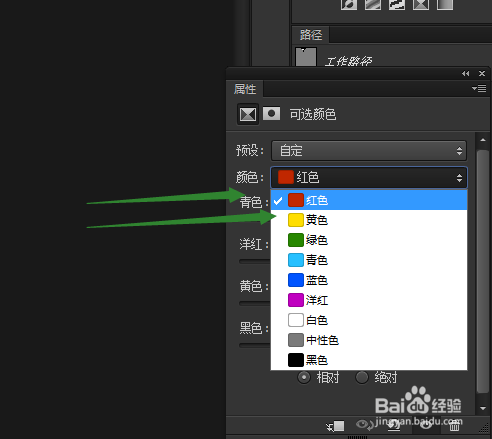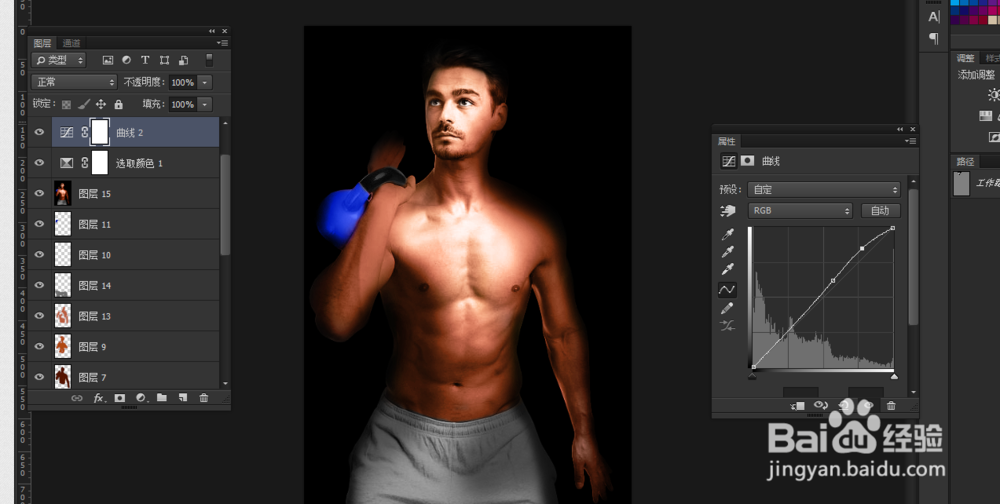ps怎么给人物调出质感
1、一、打开ps
2、二、导入相关人物素材
3、三、如果想把人物调成对比感强,一般是黑色,可以先把人物抠出来,用钢笔工具
4、四、首先先把人物和背景色调成和谐一点
5、五、然后新秃赈沙嚣建一个不同图层,把人物一些边缘,高光,用画笔,前景色黑色,把人物画一些地方画黑,一点要把图层不透明度降低一点
6、六、在图层下方,把图片滤镜调出来,给画面加点黄色,偏暖一点
7、七、然后盖章图层,快捷键ctrl+shift+alt+e,盖章后去色,快捷键ctrl+shift+u
8、八、新建一个图层,混合模式改成颜色,在人物身体用画笔画上颜色,建议人物是偏红色调,当然看自己的需求
9、九、同样做几个步骤,由于步骤一样,但是你们的素材不一样,看自己的灵活运用
10、十、再一次盖章,快捷键ctrl+shift+alt+e,这次在菜单栏上,滤镜-锐化-锐化
11、十一、在图层下方,调成可选颜色
12、十二、在可选颜色相应的渠道,调整相应的颜色
13、十三、继续加点曲线
14、十四、最后自己再调好一点
声明:本网站引用、摘录或转载内容仅供网站访问者交流或参考,不代表本站立场,如存在版权或非法内容,请联系站长删除,联系邮箱:site.kefu@qq.com。
阅读量:63
阅读量:43
阅读量:35
阅读量:92
阅读量:94